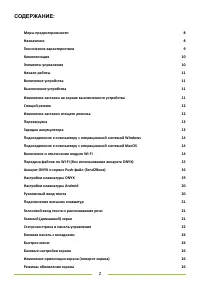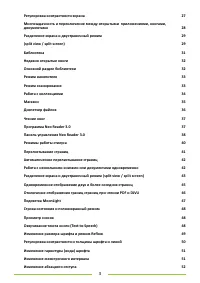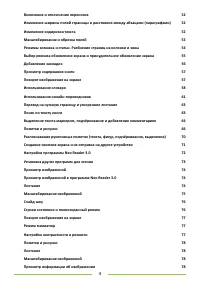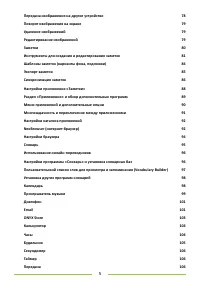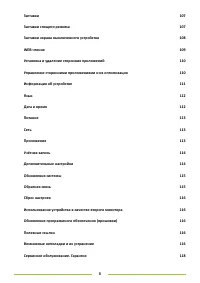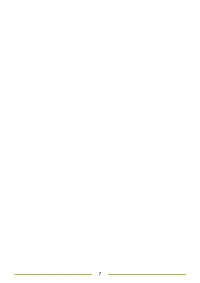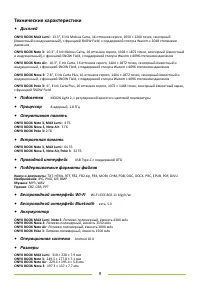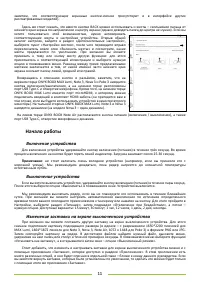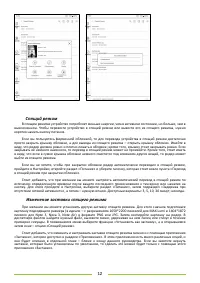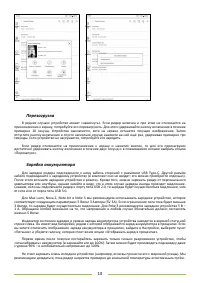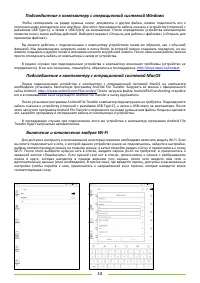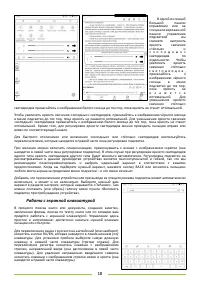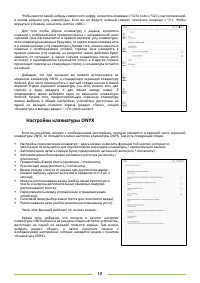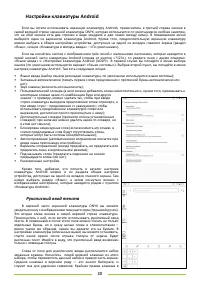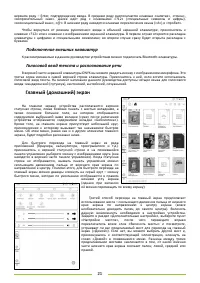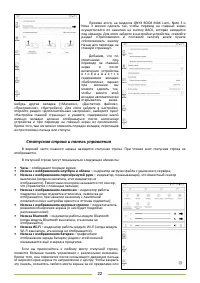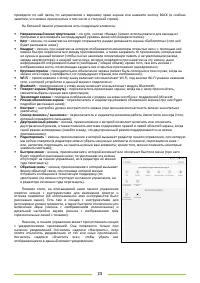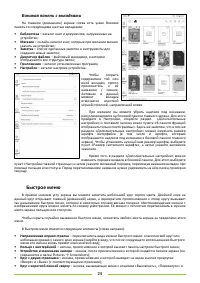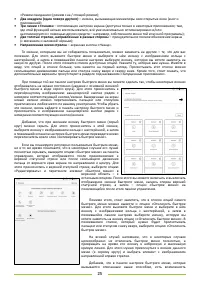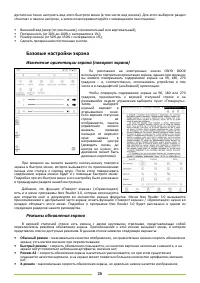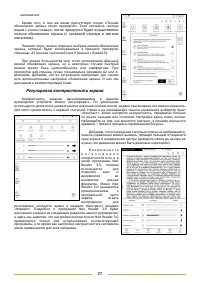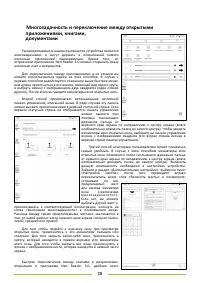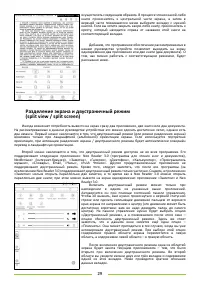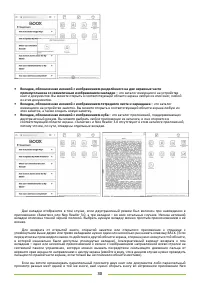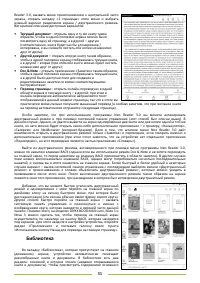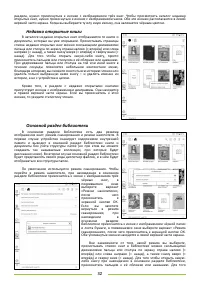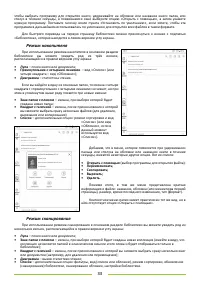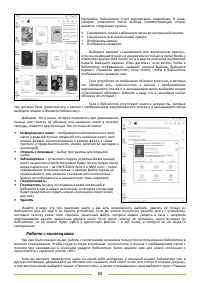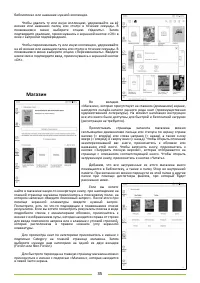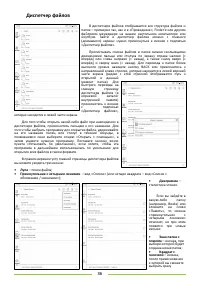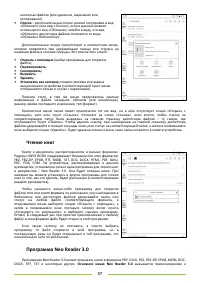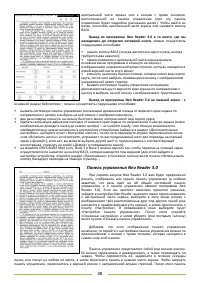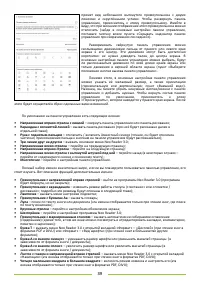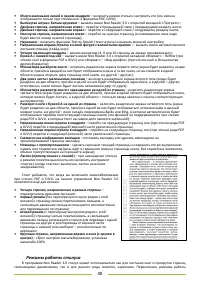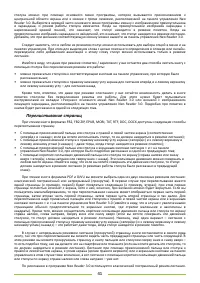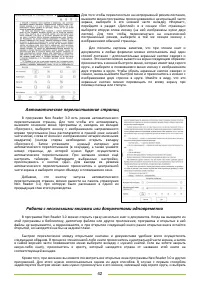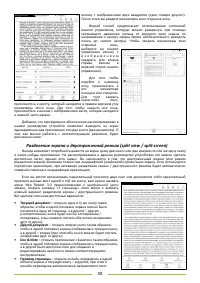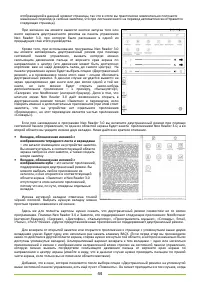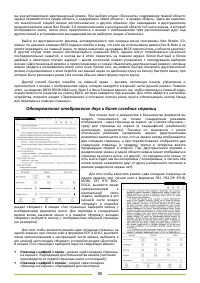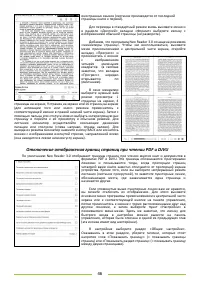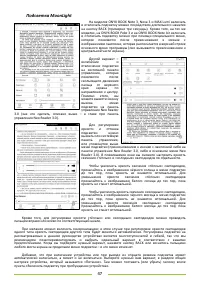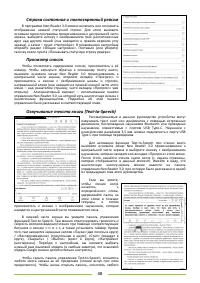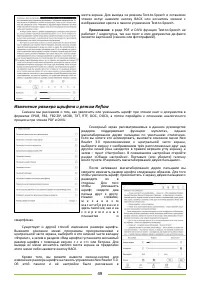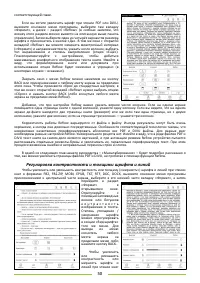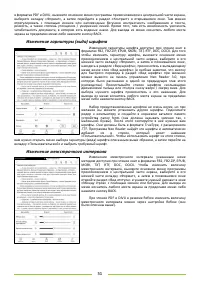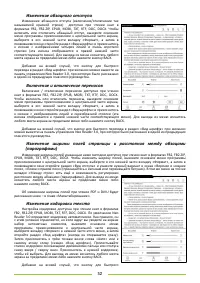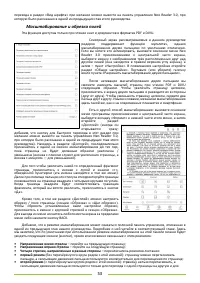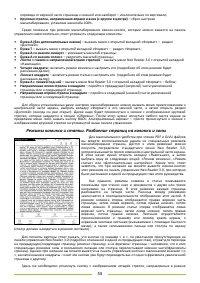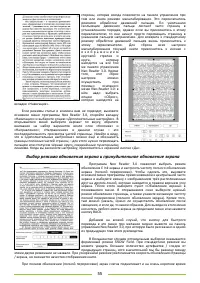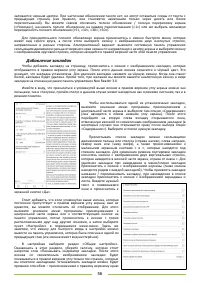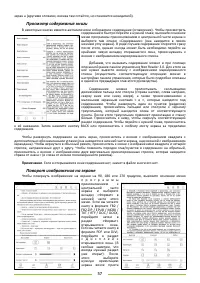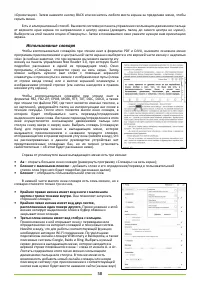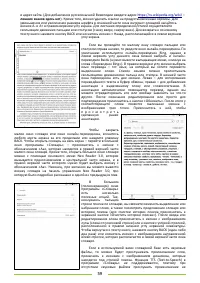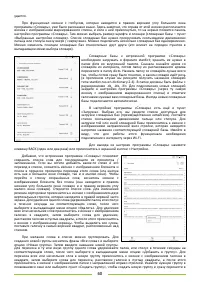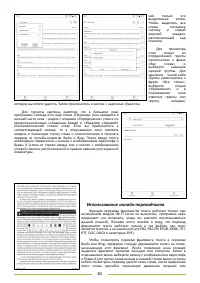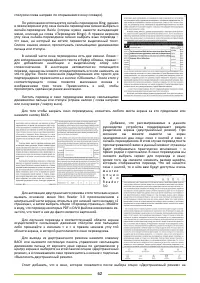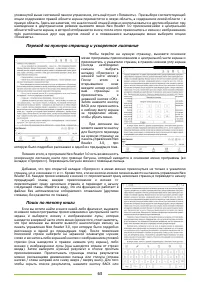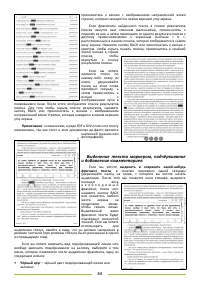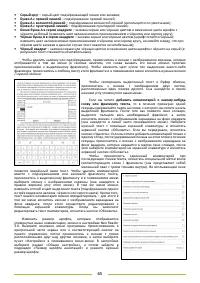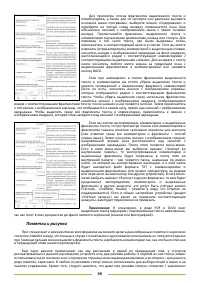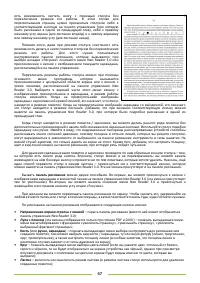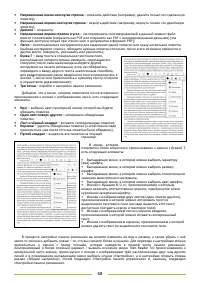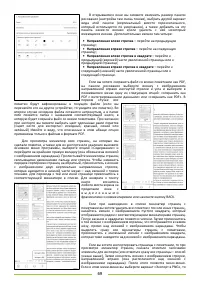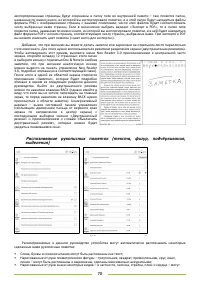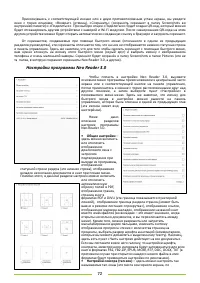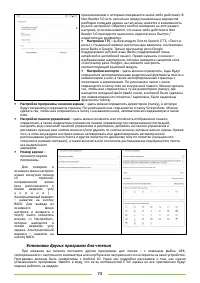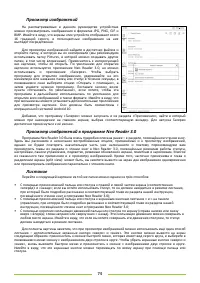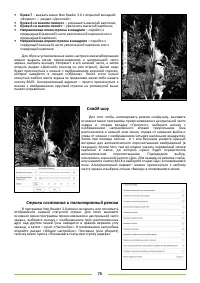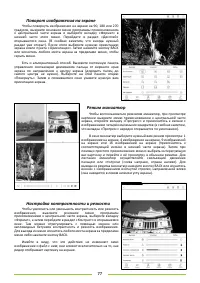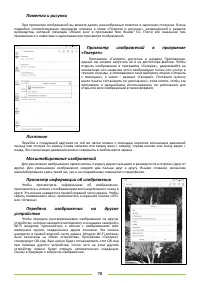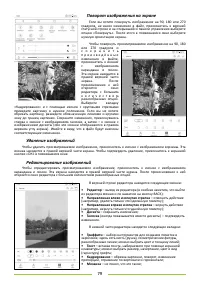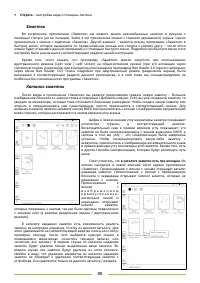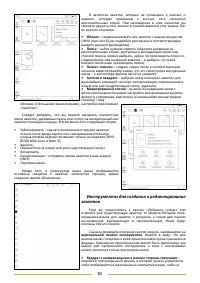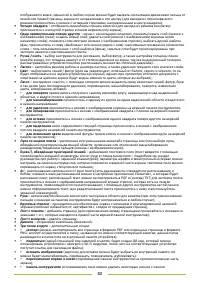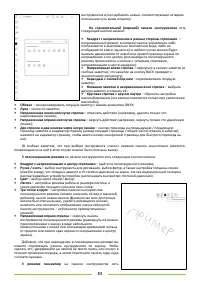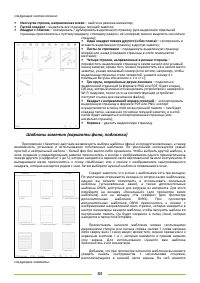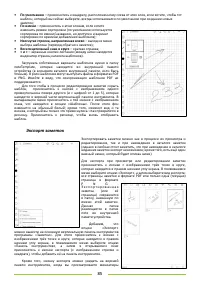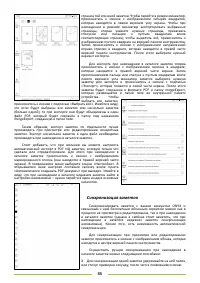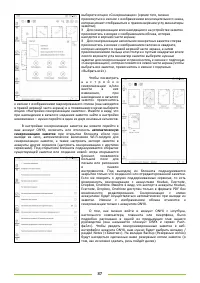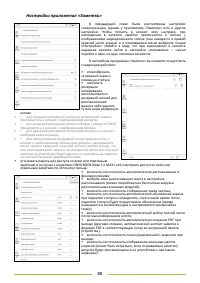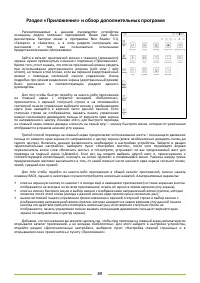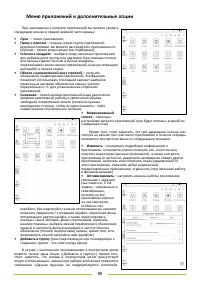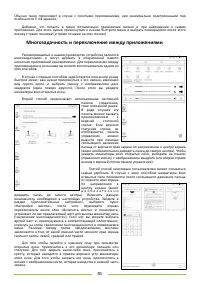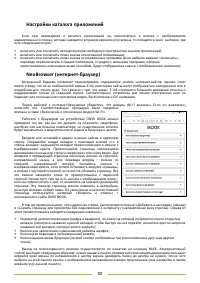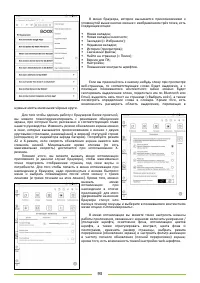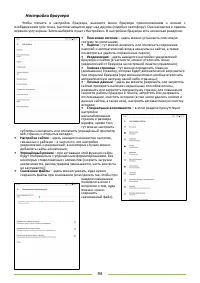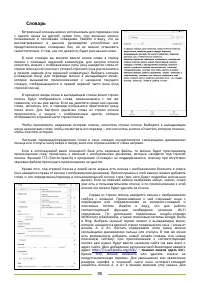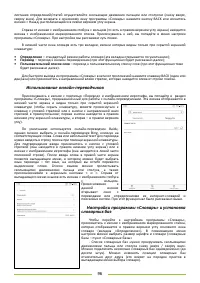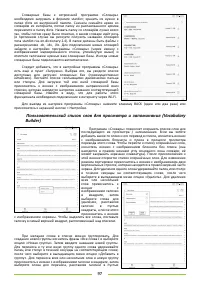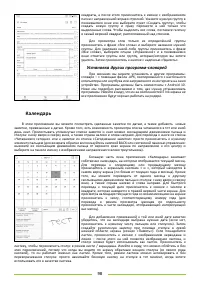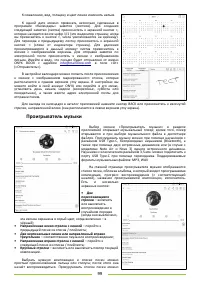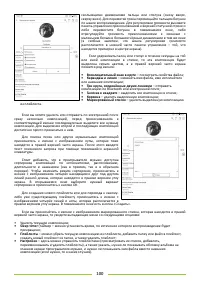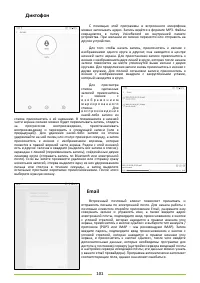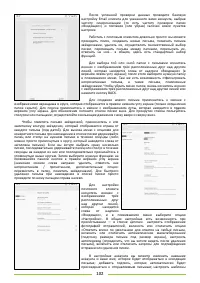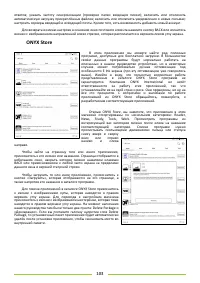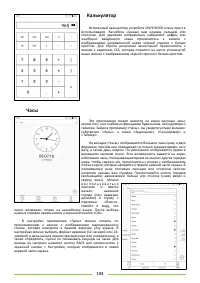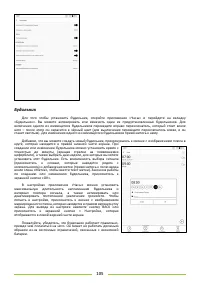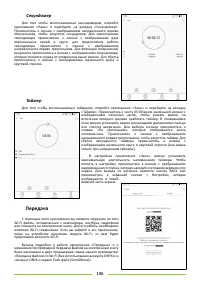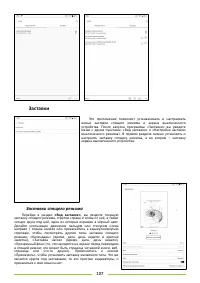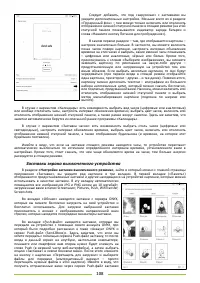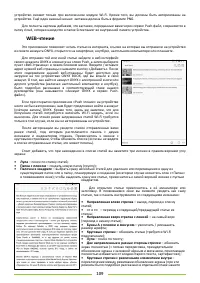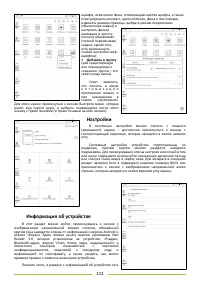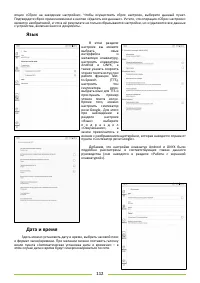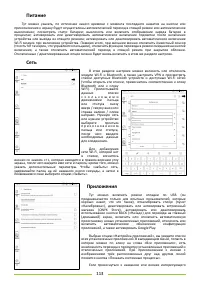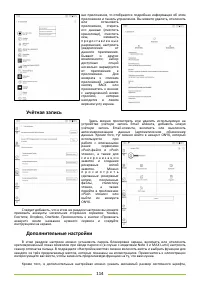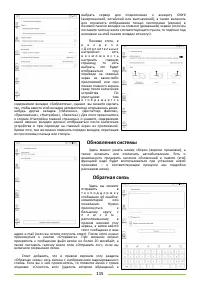Электронные книги ONYX BOOX MAX Lumi - инструкция пользователя по применению, эксплуатации и установке на русском языке. Мы надеемся, она поможет вам решить возникшие у вас вопросы при эксплуатации техники.
Если остались вопросы, задайте их в комментариях после инструкции.
"Загружаем инструкцию", означает, что нужно подождать пока файл загрузится и можно будет его читать онлайн. Некоторые инструкции очень большие и время их появления зависит от вашей скорости интернета.
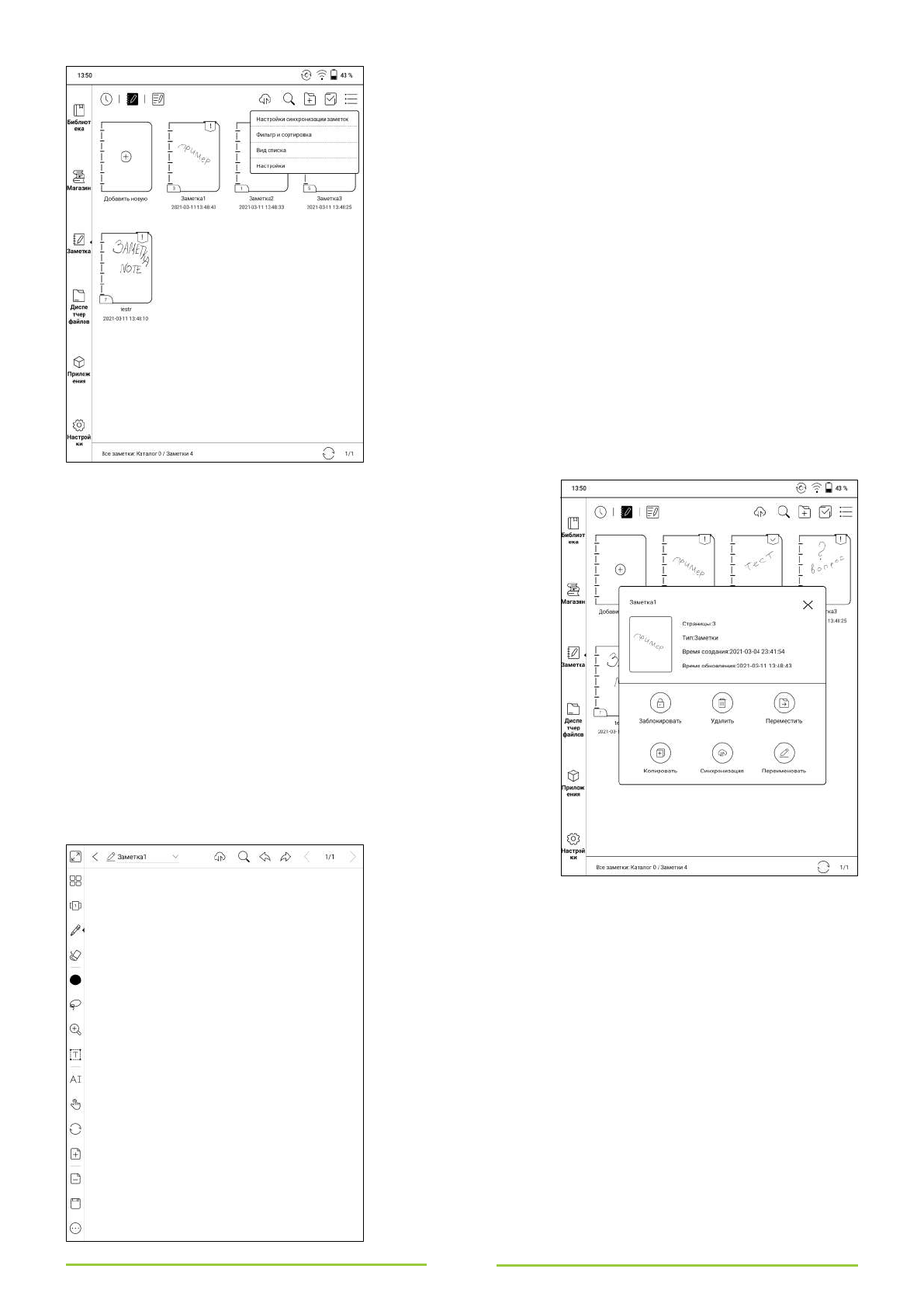
81
В каталогах заметок, которые не привязаны к книгам, и
заметок,
которые
привязаны
к
книгам,
есть
несколько
дополнительных опций. При нахождении в этих каталогах вы
сможете увидеть пять иконок в правом верхнем углу экрана. Вот
их краткое описание.
• Облако
– синхронизировать все заметки с вашим аккаунтом
ONYX (про него было подробно рассказано в соответствующем
разделе данного руководства);
• Поиск
– найти нужную заметку (обратите внимание на
дополнительные опции, доступные в выпадающих меню под
строкой поиска: можно выбрать, нужно ли производить поиск по
содержимому или названию заметки – и выбрать, по какой
именно папке надо производить поиск);
• Папка с плюсом
– создать новую папку в соответствующем
каталоге заметок (имейте в виду, что это своего рода виртуальная
папка – в диспетчере файлов вы её не увидите);
• Галочка в квадрате
– выбрать сразу несколько заметок для
дальнейших операций: экспорт, синхронизация, перемещение в
новую или уже существующую папку, удаление;
• Маркированный список
– вызвать выпадающие меню с
дополнительными опциями: настройки синхронизации заметок,
фильтр и сортировка, вид списка (с маленькими миниатюрами
страниц) / вид
обложек (с большими миниатюрами), настройки приложения
«Заметки».
Следует добавить, что вы можете вызывать контекстное
меню заметок, удерживая палец или стилус на интересующей вас
заметке примерно секунду. В этом меню есть следующие опции:
•
Заблокировать – сделать возможным открытие заметки
только после ввода пароля или сканирования отпечатка
пальца (второй вариант возможен только на моделях ONYX
BOOX MAX Lumi и Note 3);
•
Удалить;
•
Переместить (в новую или уже существующую папку)
•
Копировать;
•
Синхронизация – отправить копию заметки в ваш аккаунт
ONYX;
•
Переименовать.
Кроме того, в упомянутом выше меню отображаются
основные сведения о заметке: количество страниц, время
создания, время обновления.
Инструменты для создания и редактирования
заметок
Если вы прикоснётесь к иконке «Добавить новую» или
откроете уже существующую заметку, то увидите большое поле,
предназначенное для заметок и рисунков, а также две панели
инструментов: вертикальную и горизонтальную. Ниже будут
описаны обе эти панели.
Сначала приведём описание кнопок-иконок, находящихся на
вертикальной панели инструментов
. Имейте в виду, что для
вызова меню с опциями к некоторым иконкам нужно прикасаться
дважды. Одинарное прикосновение может быть распознано как
выбор уже настроенного инструмента, а окно с настройками
может появиться только при втором клике.
• Квадрат с направленными в разные стороны стрелками
–
перейти в полноэкранный режим, в котором панель управления
либо отображается в максимально компактном виде, либо не